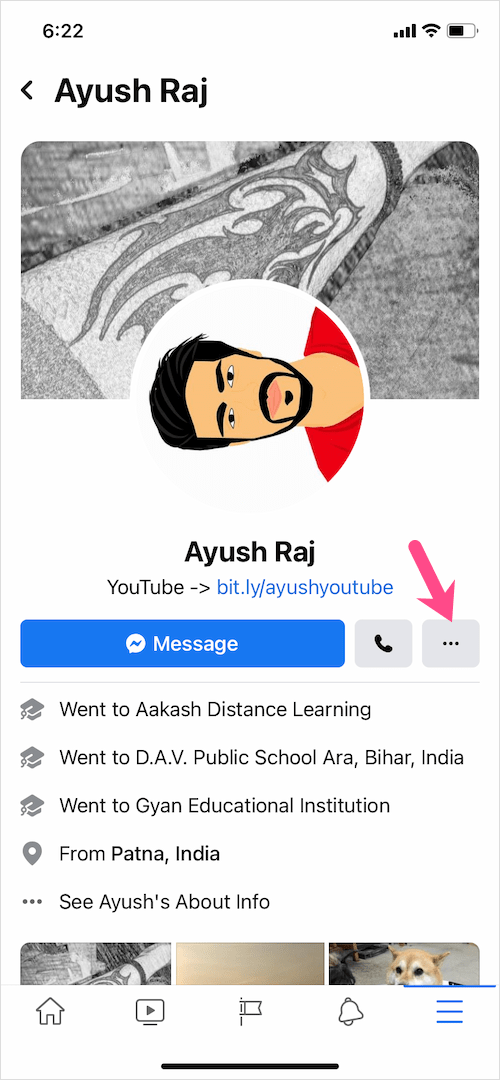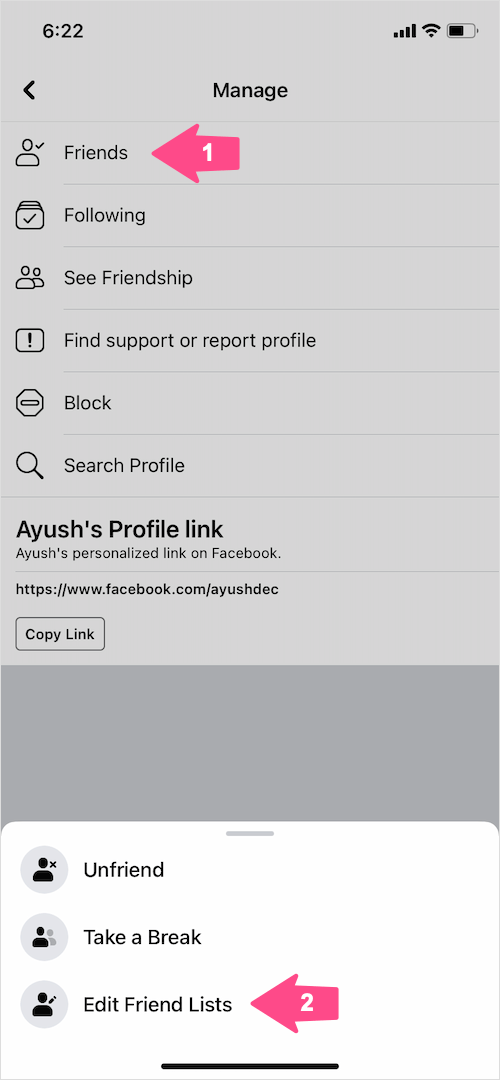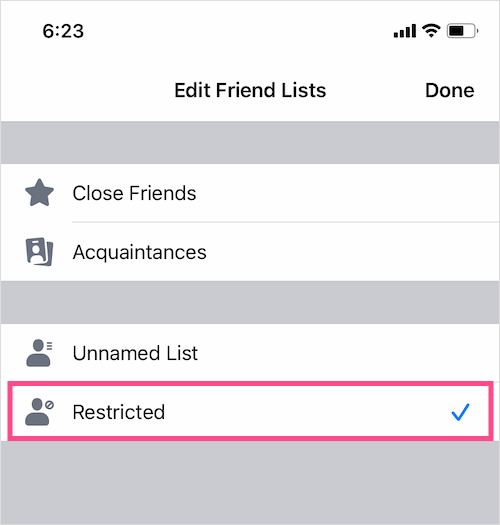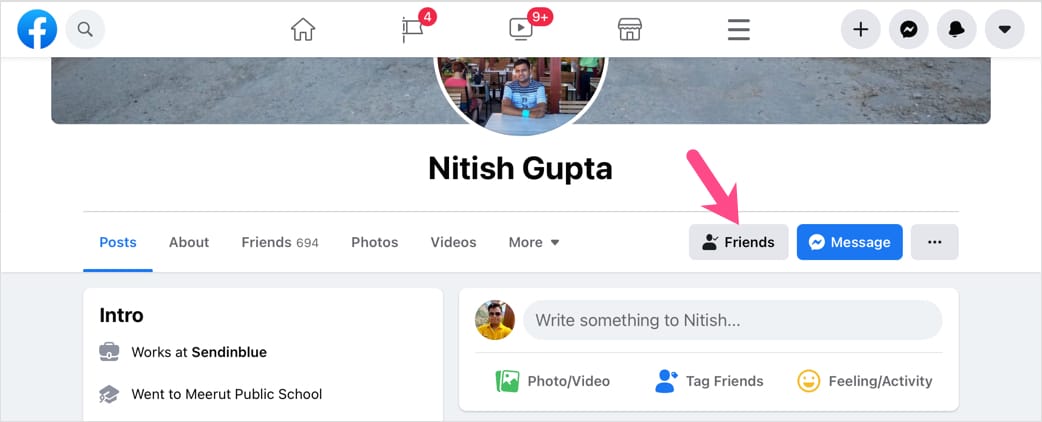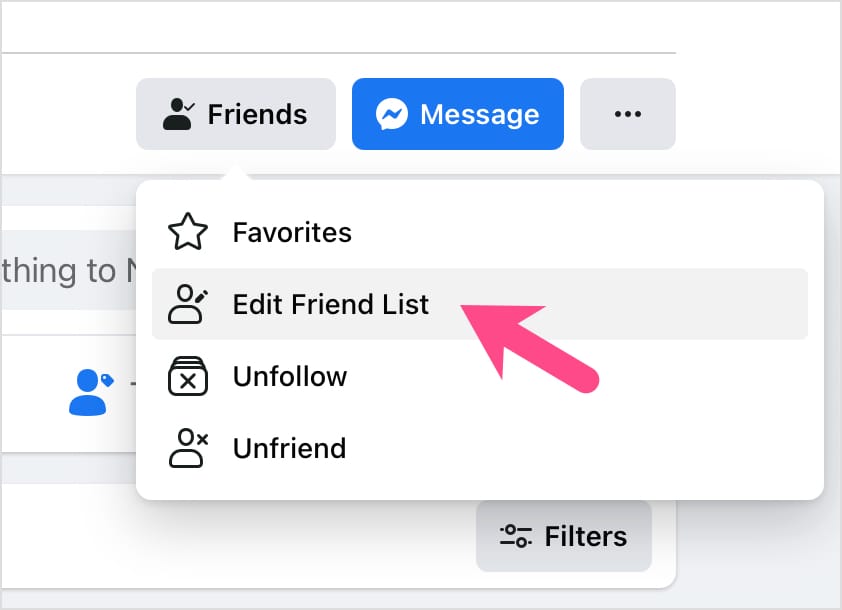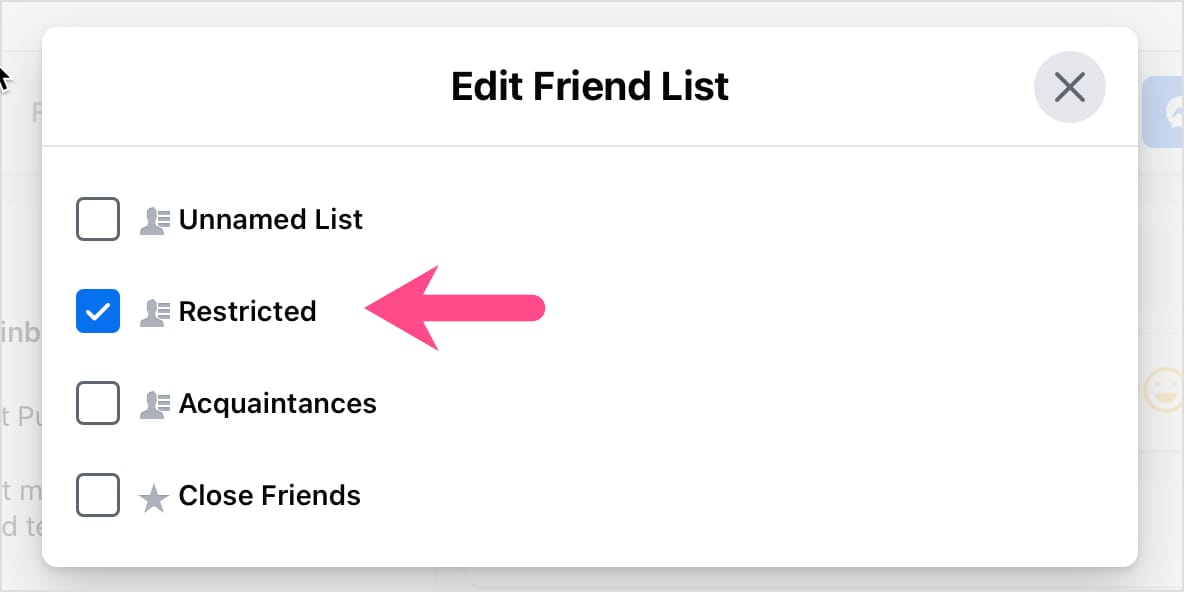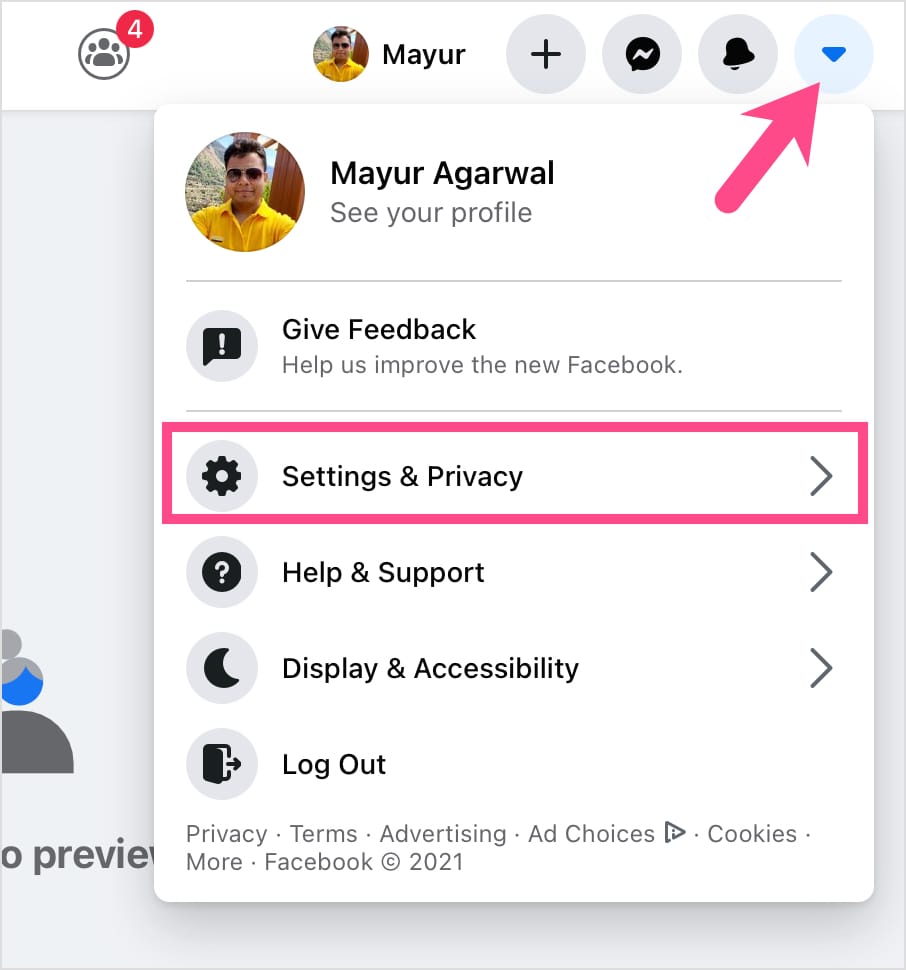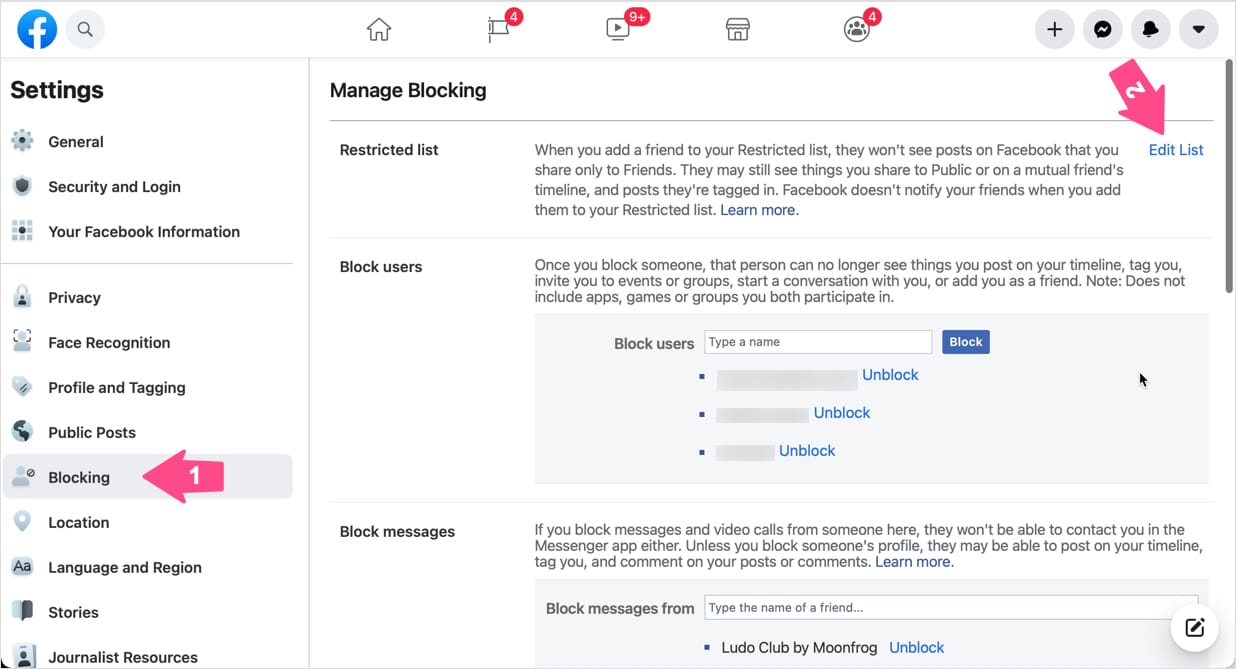La fonction Restreindre sur Facebook est un moyen idéal de masquer vos publications aux personnes avec lesquelles vous êtes amis sur Facebook, sans les bloquer ou les supprimer. Lorsque vous restreignez quelqu'un, vous restez toujours ami avec cette personne sur Facebook. Les amis ajoutés à votre liste restreinte ne peuvent voir que les publications que vous partagez publiquement et les publications dans lesquelles vous les identifiez. En bref, les personnes restreintes ne peuvent voir que votre profil Facebook et ses informations comme publiques.
Heureusement, Facebook n'informe pas la personne lorsque vous la limitez et vous continuez à voir ses publications et ses mises à jour sur votre chronologie. L'option restreinte est pratique lorsque vous devez rester ami avec quelqu'un mais que vous ne voulez pas qu'il voie vos mises à jour personnelles. Par exemple, vous pourriez vouloir restreindre votre patron ou employeur, vos collègues, certaines connaissances ou un parent sournois.
Peut-être que beaucoup de gens sur Facebook ne sont toujours pas au courant de l'option Restreindre. De plus, vous ne pouvez pas restreindre quelqu'un sur Facebook 2021 tout de suite car le paramètre n'est pas facilement accessible dans la nouvelle interface de Facebook. Pour faciliter cela, voici comment vous pouvez ajouter quelqu'un à votre liste restreinte Facebook sur mobile et ordinateur de bureau.
Comment mettre quelqu'un sur la liste restreinte sur Facebook
Sur iPhone et Android
- Assurez-vous que vous utilisez la dernière version de l'application Facebook.
- Ouvrez l'application Facebook et accédez au profil de la personne que vous souhaitez restreindre.
- Appuyez sur le bouton 3 points sous leur nom de profil.
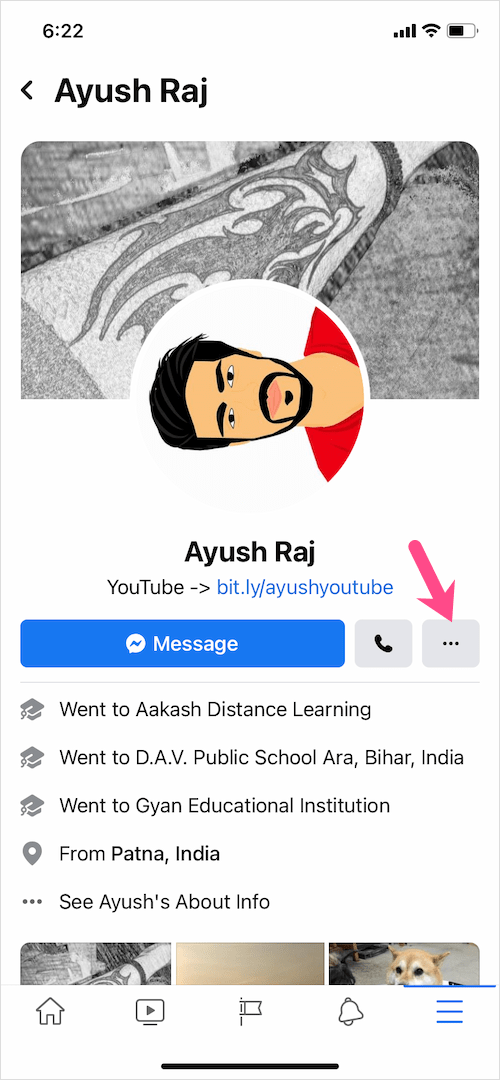
- Appuyez sur Amis et sélectionnez « Modifier les listes d'amis ».
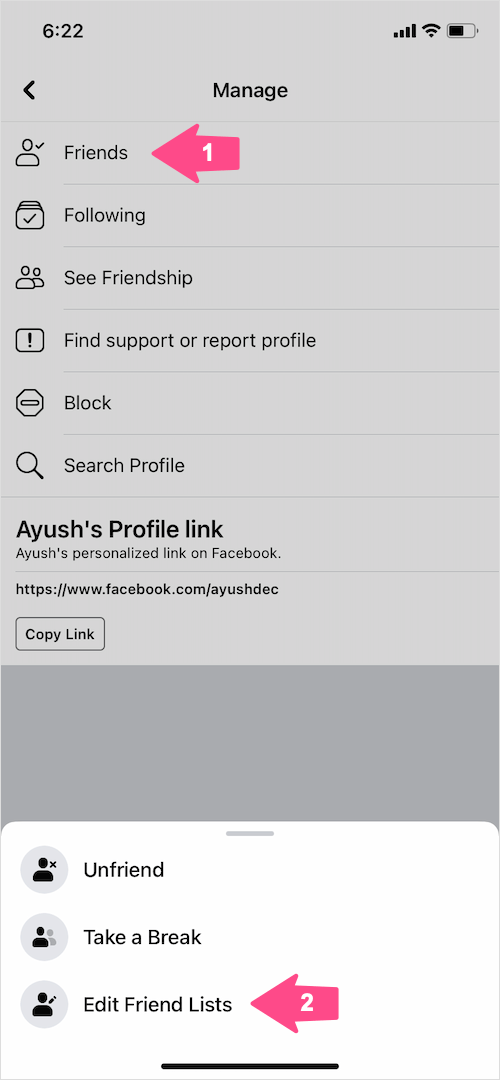
- Sélectionnez l'option « Restreint » et appuyez sur Terminé.
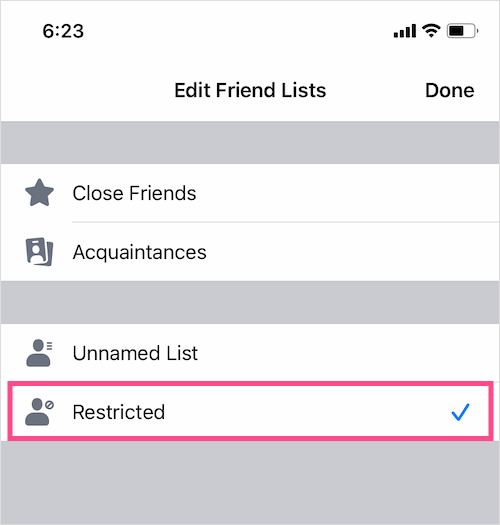
Sur l'ordinateur
- Visite facebook.com et ouvrez le profil de la personne.
- Cliquez sur le bouton « Amis » sous leur photo de profil.
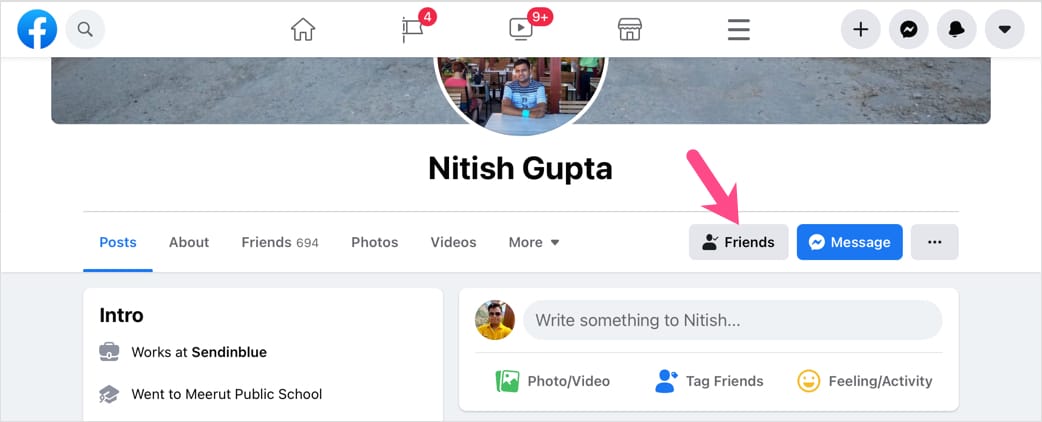
- Cliquez sur « Modifier la liste d'amis ».
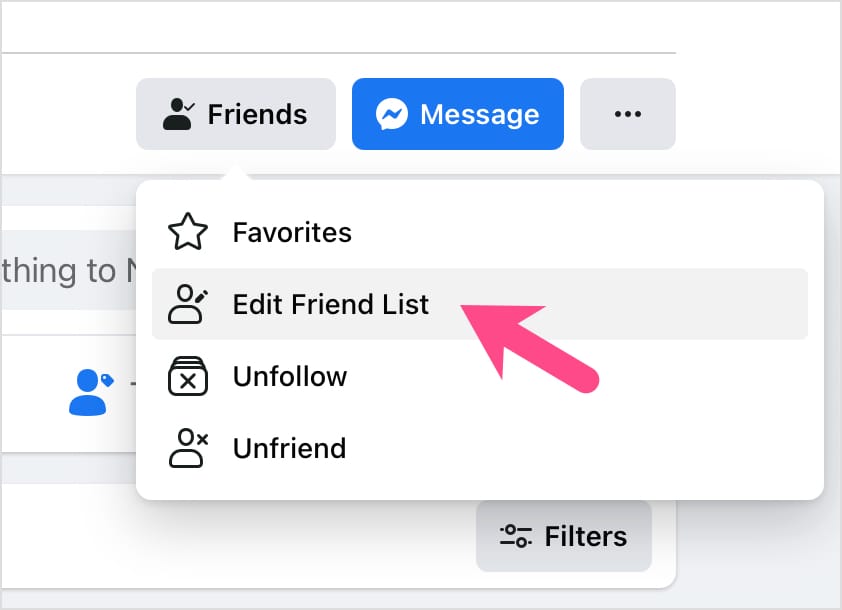
- Cochez la case à côté de « Restricted ».
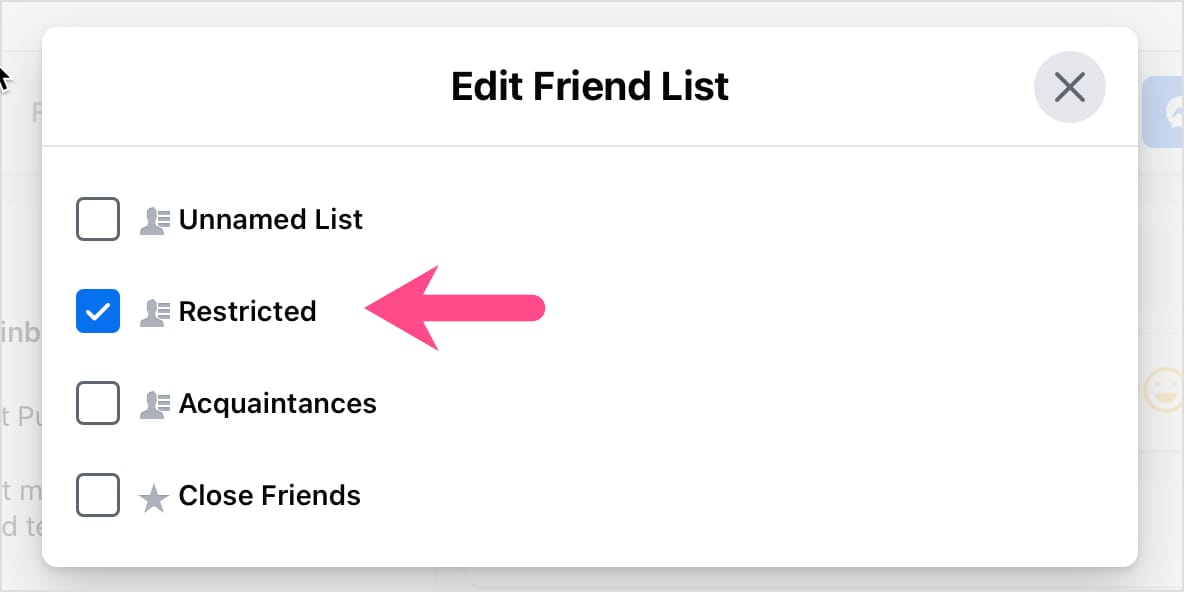
Comment afficher la liste restreinte sur Facebook
Sur l'ordinateur
Les étapes ci-dessous s'appliquent à la nouvelle interface Web de Facebook sur un navigateur de bureau.
- Visitez facebook.com et connectez-vous à votre compte si vous ne l'êtes pas déjà.
- Cliquez sur l'icône représentant une flèche vers le bas dans le coin supérieur droit et sélectionnez « Paramètres et confidentialité ».
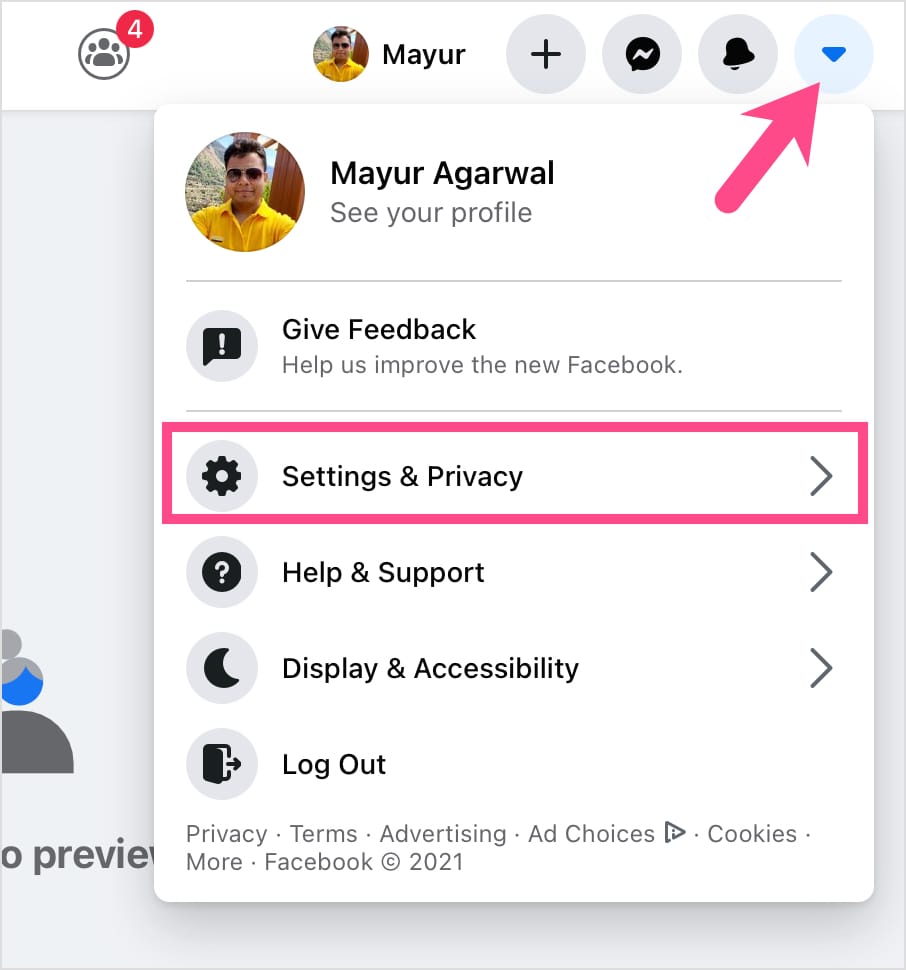
- Sélectionnez Paramètres.
- Cliquez sur « Bloquer » dans la barre latérale gauche.
- Sous Gérer le blocage, cliquez sur « Modifier la liste » à côté de la liste restreinte.
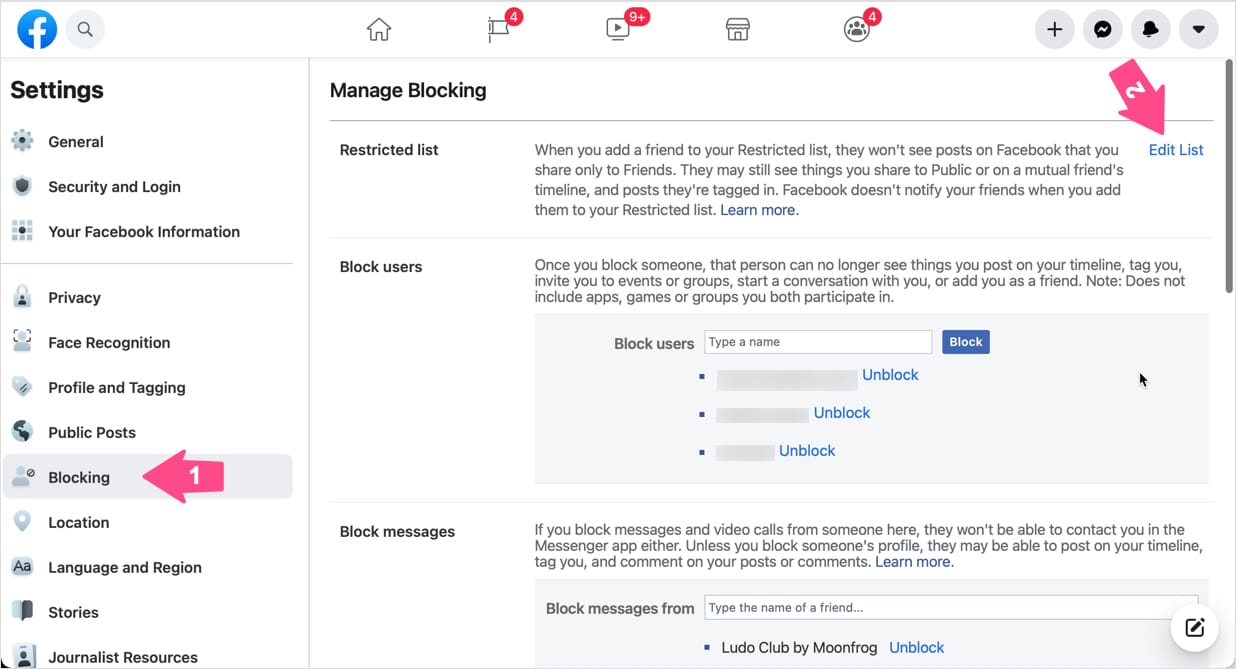
C'est ça. Vous pouvez maintenant voir toutes les personnes de votre liste restreinte. Décochez simplement ceux que vous souhaitez libérer et appuyez sur Terminer.

Sur le mobile
L'application Facebook ne propose aucun paramètre pour voir la liste des personnes restreintes. Cependant, il existe une astuce que vous pouvez essayer pour voir votre liste restreinte Facebook sur les appareils iPhone et Android. Visitez //www.facebook.com/settings?tab=blocking dans le navigateur Safari ou Chrome sur votre mobile. Appuyez ensuite sur l'option « Demander un site de bureau » pour afficher la version de bureau de Facebook. Parcourez maintenant votre liste restreinte en suivant les étapes ci-dessus.
A LIRE AUSSI: Comment rendre la liste d'amis privée sur l'application Facebook 2020
Mots clés : AndroidAppsFacebookiPhoneConfidentialitéConseils